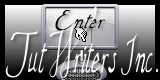Magical Winter World

Puedes encontrar el tutorial original aqui
Gracias a Blue fay por dejarme traducir tus tutoriales
Danke Blue fay mir erlaubt zu haben zu übersetzen Ihr tutoriels
Este tutorial es una creación personal de Annemarie. Cualquier parecido con otro no será mas que una coincidencia. Por favor, te pido que respetes su trabajo.
Recuerda que el copy de los tubes utilizados pertenece a sus creadores
Muchas gracias a los grupos de intercambio de material que nos proporcionan estos maravillosos tubes
Tambíen se usan tubes realizados por Annemarie. El copy de su trabajo le corresponde a ella.
Ha sido traducido con la versión X del Psp. Puedes utilizar otras
Tanto el tutorial como mi traducción están registrados en
Para la realización de este tutorial vas a necesitar:
Material
Paint Shop Pro y Animationshop
Material - Aquí
Plugin, piel Eye Candy Alien 5: Impacto - Aquí
Plugin, Xero, Porcelana - Aquí
Plugin de copos de nieve adrenalina VDL - Aquí
Plugin, Meister de Mura, Cloud - Aquí
Plugin, Xenofex Alien Skin 2 Constelación - Aquí
No te olvides de guardar tu trabajo de contínuo
Si quieres puedes ayudarte de la regla para situarte en la realización del tutorial
Marcador (Arrastra con el raton)

Abrir los tubes en el Psp. Duplicarlos (shift+D) y cerrar los originales
Comencemos!!
1.-
Activar el tube " tube293 monique "
2.-
En la Paleta de Colores y Texturas colocar en Primer Plano el color blanco y en Segundo Plano el color #8589b9
3.-
Configurar un gradiente Estilo_ Reflejos Repeticiones_ 0 Invertido_ Sin seleccionar

4.-
Abrir una nueva imagen transparente de 1000 x 650 pixeles
Llenar con este gradiente
5.-
Ajustar_ Agregar o quitar ruido_ Agregar ruido

6.-
Activar el tube Bluefay Template " Kreis "
7.-
Edición_ Copiar
Cerrar el tube
8.-
Edición_ Pegar como nueva capa
9.-
Selecciones_ Seleccionar todo
Selecciones_ Flotar
Selecciones_ Fijar
Capas_ Eliminar
10.-
Capas_ Nueva capa de trama
Llenar la selección con el color de Segundo Plano
11.-
Capas_ Nueva capa de trama
Selecciones_ Modificar_ Contraer_ 110 pixeles
Llenar la selección con el color de Primer Plano
Selecciones_ Anular selección
12.-
Ajustar_ Desenfocar_ Desenfoque Gaussiano_ 65
13.-
Situaros sobre la segunda capa empezando por abajo
14.-
Ajustar_ Desenfocar_ Desenfoque Gaussiano_ 65
15.-
Capas_ Modo de capas_ Disolver
16.-
Capas_ Fusionar visibles
17.-
Efectos_ Efectos de la Imagen_ Mosaico integrado

18.-
Capas_ Nueva capa de trama
Selecciones_ Seleccionar todo
19.-
Activar el tube " tube293 monique "
20.-
Edición_ Copiar
Cerrar el tube
21.-
Edición_ Pegar en la selección
Selecciones_ Anular selección
22.-
Capas_ Duplicar
Efectos_ Efectos de la Imagen_ Mosaico integrado

23.-
Opacidad al 65%
24.-
Efectos_ Efectos de Textura_ Cuero curtido

25.-
Activar el tube Bluefay " Lace Rahmen "
26.-
Edición_ Copiar
Cerrar el tube
27.-
Edición_ Pegar como nueva capa
28.-
Capas_ Modo de capas_ Luz Débil
29.-
Activar el tube Bluefay " Rahmen "
30.-
Edición_ Copiar
Cerrar el tube
31.-
Activar la varita mágica_ Seleccionar el centro del círculo de la izquierda
Tendrás que cerrar el resto de las capas para hacer la selección. Abrelas una vez que la hayas hecho
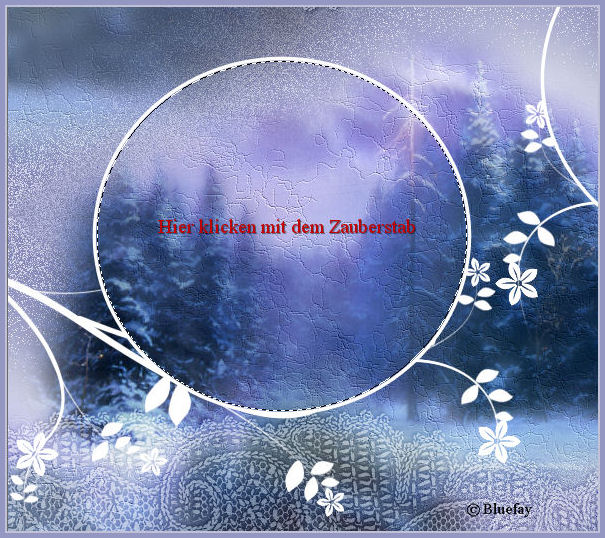
33.-
Activar el tube " Image1utjxt "
34.-
Edición_ Copiar
Cerrar el tube
35.-
Edición_ Pegar en la selección
No quitar la selección
36.-
Efectos_ Complementos_ Alien Skin Eye Candy 5 / Impact / Glass
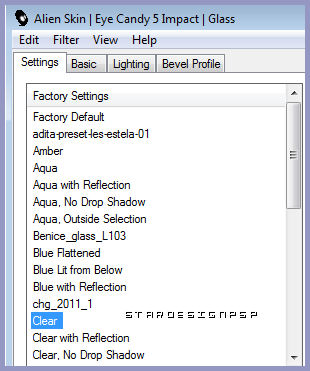
En la pestaña de Basic:
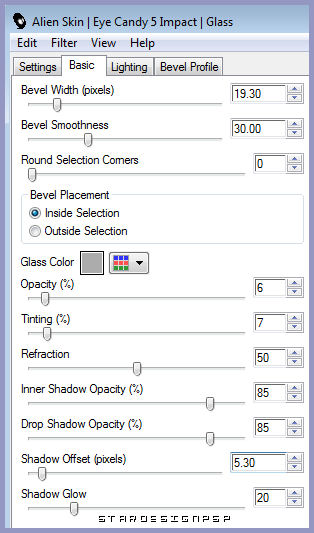
37.-
Selecciones_ Anular selección
38.-
Activar la varita mágica_ Seleccionar el centro del círculo de la derecha

39.-
Activar el tube Bluefay " Winter Woman "
40.-
Edición_ Copiar
Cerrar el tube
41.-
Edición_ Pegar en la selección
No quitar la selección
42.-
Efectos_ Complementos_ Alien Skin Eye Candy 5 / Impact / Glass
Mismos valores que la vez anterior
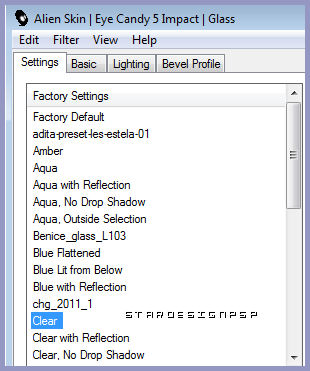
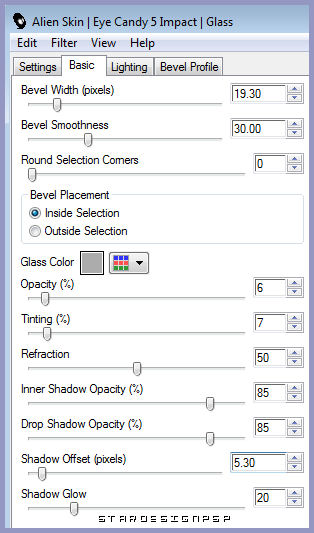
42.-
Selecciones_ Anular selección
43.-
Activar el tube Bluefay " Star Dust "
44.-
Edición_ Copiar
Cerrar el tube
45.-
Edición_ Pegar como nueva capa
Colocar en el tube de la derecha
Ver captura

46.-
Capas_ Duplicar
Colocar sobre el tube de la izquierda
Ver captura

47.-
Firmar vuestro trabajo en nueva capa
48.-
Imagen_ Agregar bordes_ Simétrico_ 2 pixeles en el color blanco

49.-
Capas_ Convertir en capa normal (convertir en capa de fondo)
50.-
Ajustar_ Matiz y Saturación_ Colorear
Matiz_ 131 Saturación_ 35
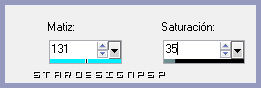
51.-
Efectos_ Complementos_ Xero / Porcelain
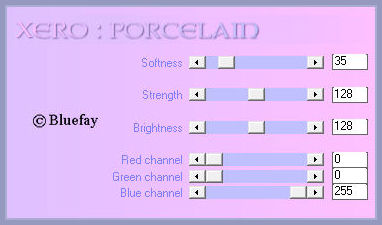
52.-
Activar la herramienta de selección_ Rectángulo
Dibujar 2 rectángulos de la siguiente forma

53.-
Selecciones_ Invertir
54.-
Efectos_ Complementos_ VDL Adrenaline / Snowflakes

55.-
Selecciones_ Anular selección
56.-
Capas_ Duplicar
Situaros sobre la capa original
57.-
Efectos_ Complementos_ Mura's Meister / Cloud
Color 2_ Blanco
Color 3_ #50696D
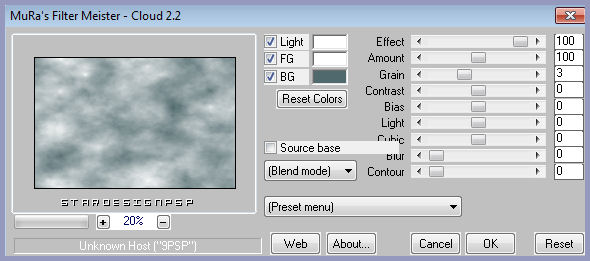
58.-
Regresar sobre la copia
59.-
Imagen_ Cambiar de tamaño_ Redimensionar al 90%
Todas las capas sin seleccionar
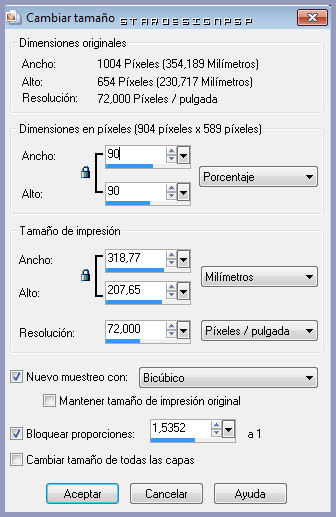
60.-
Efectos_ Efectos 3D_ Sombra en el color negro
10_ 10_50_ 25
Repetir la sombra con los valores en negativo
-10_ -10_ 50_ 25
61.-
Imagen_ Agregar bordes_ Simétrico_ 2 píxeles en el color blanco
62.-
Activar el tube Bluefay " Eiszapfen "
63.-
Edición_ Copiar
Cerrar el tube
64.-
Edición_ Pegar como nueva capa
65.-
Efectos_ Complementos_ Alien Skin Xenofex 2 / Constellation
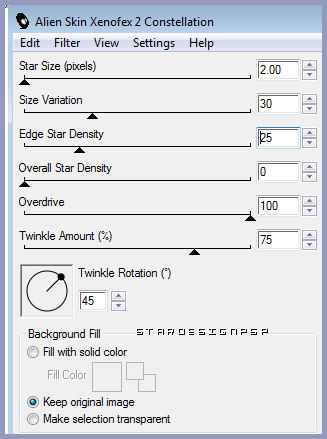
66.-
Edición_ Copia fusionada
67.-
Abrir el programa Animation Shop
Edición_ Pegar como nueva animación
Regresar al Psp
68.-
Anular la última etapa
69.-
Efectos_ Complementos_ Alien Skin / Xenofex 2 / Constellation
Star Size 3.00
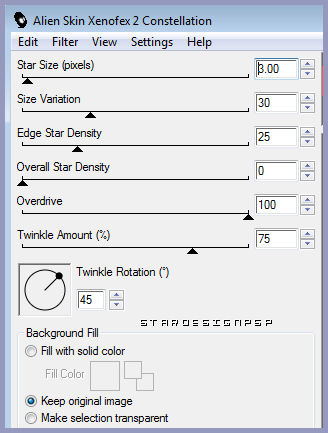
Edición_ Copia fusionada
71.-
En el Animation Shop
Edición_ Pegar después del marco activo
72.-
Edición_ Seleccionar todo
73.-
Lanzar la animación
Si todo es correcto y te gusta
Guardar en formato Gif
Confío que te hayas divertido haciendo este tutorial
Gracias por haberlo hecho o interpretado
Si tienes alguna duda sobre este tutorial puedes enviar un correo a Annemarie o a mi. Cualquiera de las dos intentaremos solucionar cuanto antes el problema

© by BlueFay